Vota questo articolo :
Questo articolo vi è stato utile ?
Sì
No
Vous avez noté 0 étoile(s)
Sommaire
Procédure
L'autenticazione a due fattori migliora la sicurezza del vostro account cPanel proteggendo l'accesso con un'applicazione mobile che conferma ogni nuova connessione. In questo modo, anche se la vostra password è stata trovata da un malintenzionato, questi non sarà in grado di connettersi al vostro account cPanel senza avere a disposizione il vostro telefono.
L'autenticazione a due fattori richiede la disponibilità di un'applicazione di autenticazione. Né LWS né cPanel forniscono tale applicazione, pertanto vi consigliamo di utilizzare l'applicazione 2FA che siete già abituati a usare. Se non ne avete già una, potete usare Google Authenticator o Microsoft Authenticator:
Per il resto della documentazione, vedremo come configurare l'autenticazione a due fattori con l'applicazione Microsoft Authenticator. Tuttavia, il principio rimane lo stesso indipendentemente dall'applicazione e/o dal tipo di telefono utilizzato.
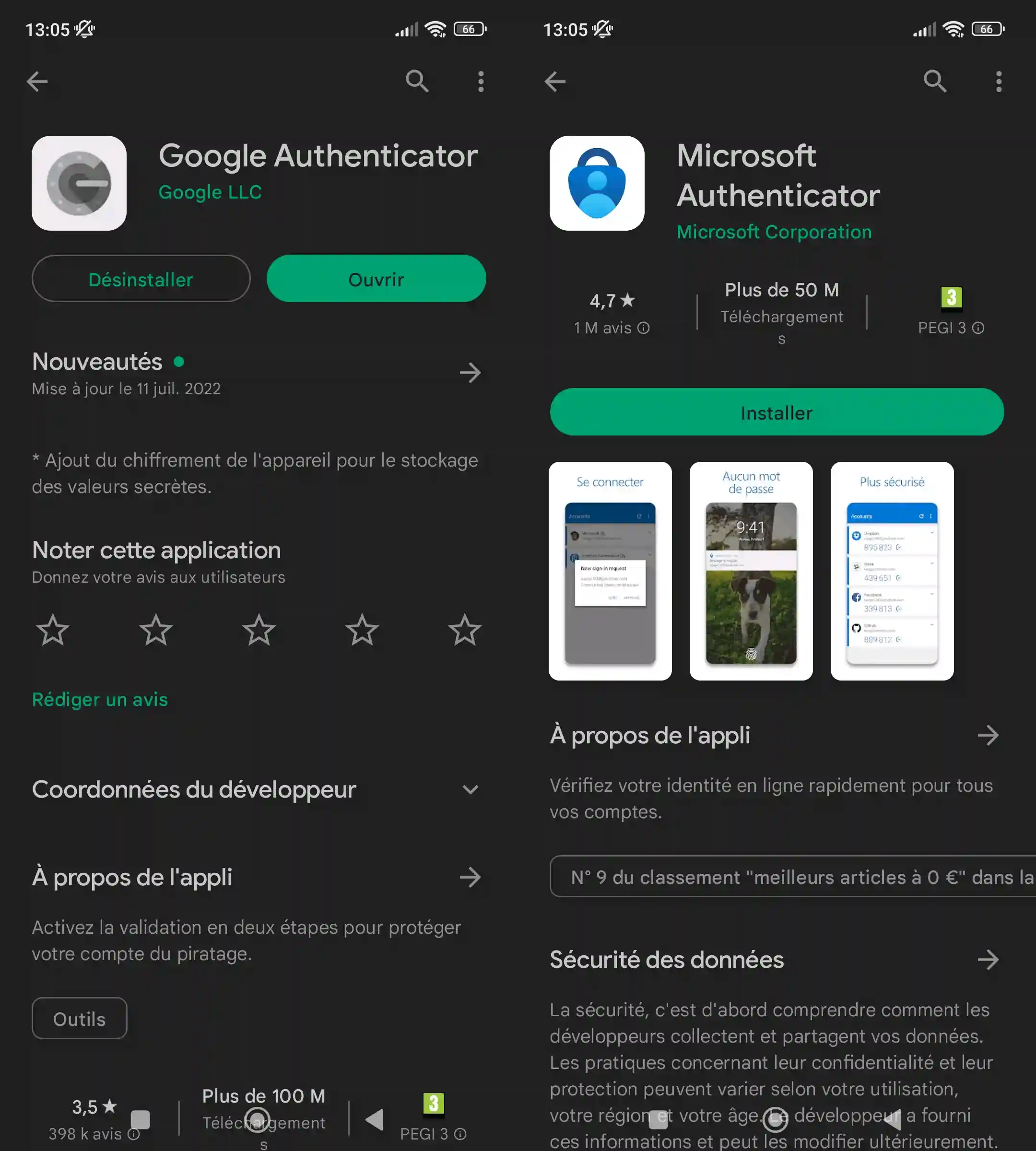
Dopo aver installato l'applicazione sul telefono, accedere al pannello di controllo di cPanel e fare clic sull'icona"Autenticazione a due fattori":
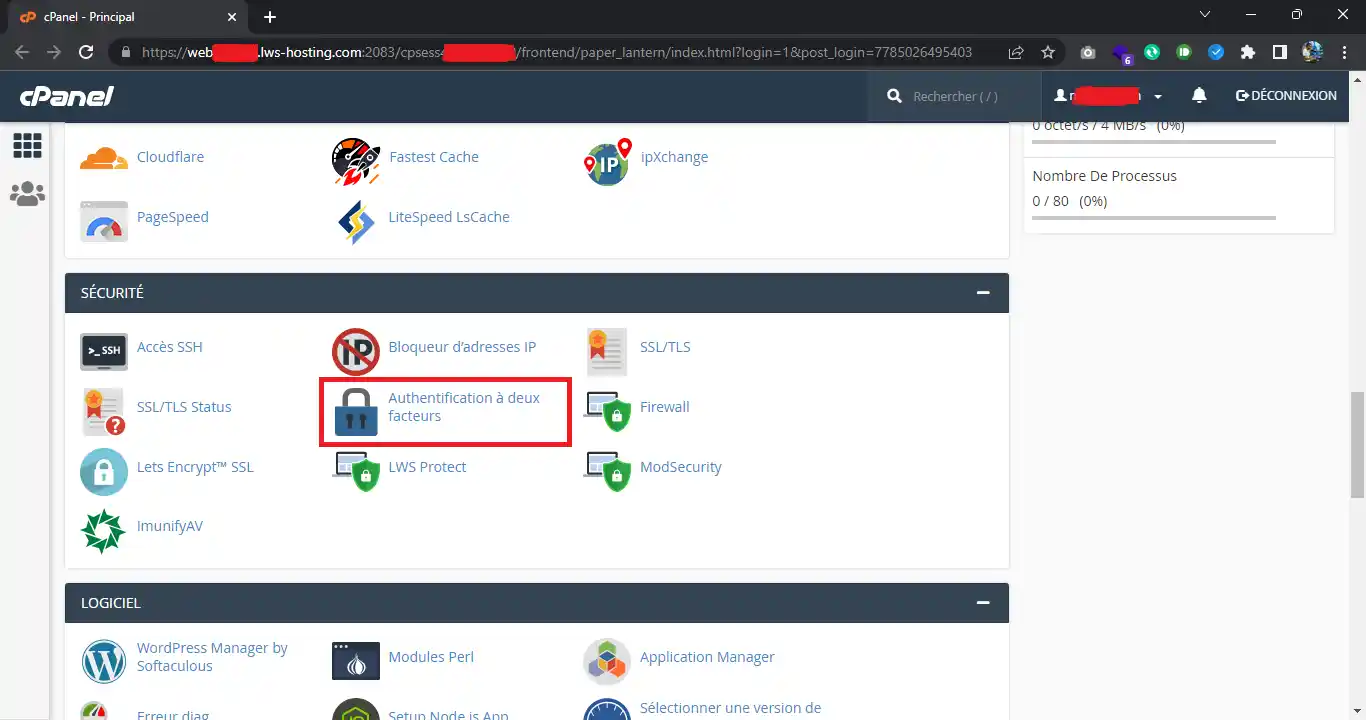
Poi cliccate sul pulsante"Configura l'autenticazione a due fattori":
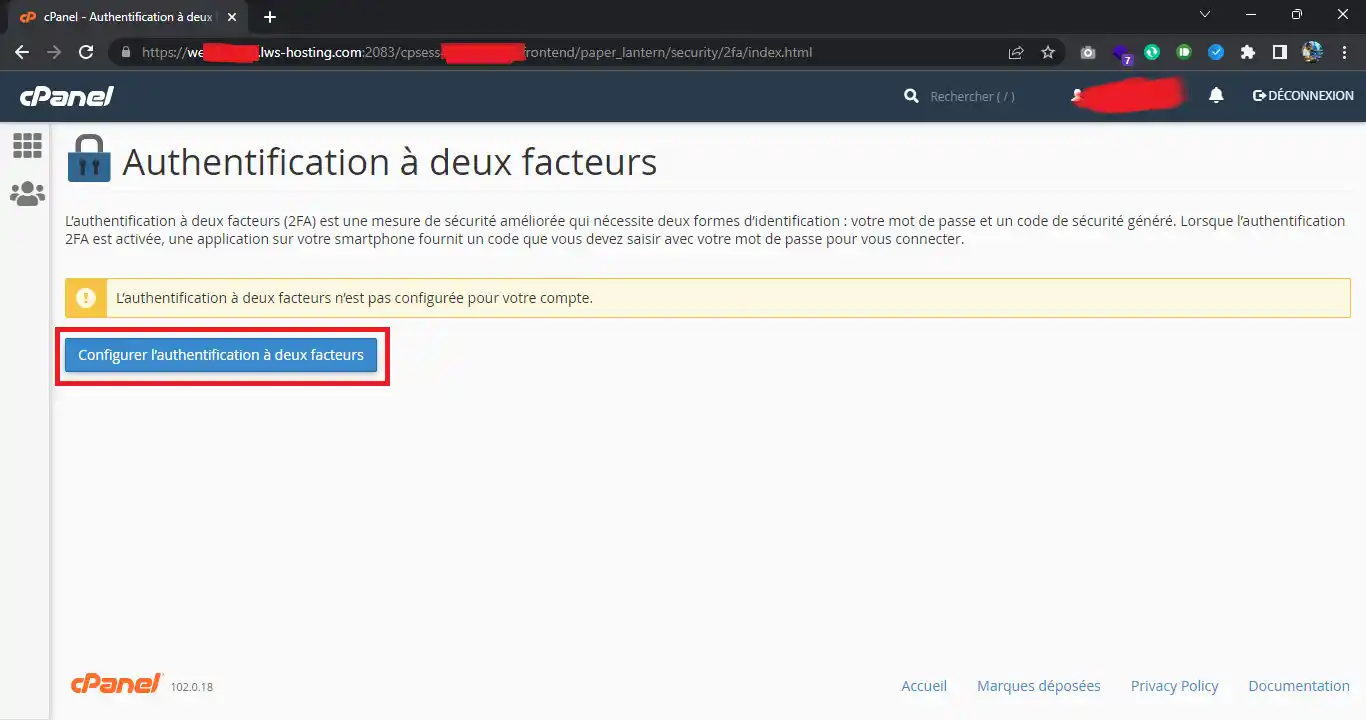
Viene quindi visualizzato un codice QR per la chiave di autenticazione, in modo da poter associare l'applicazione di accesso a due fattori al proprio account cPanel:
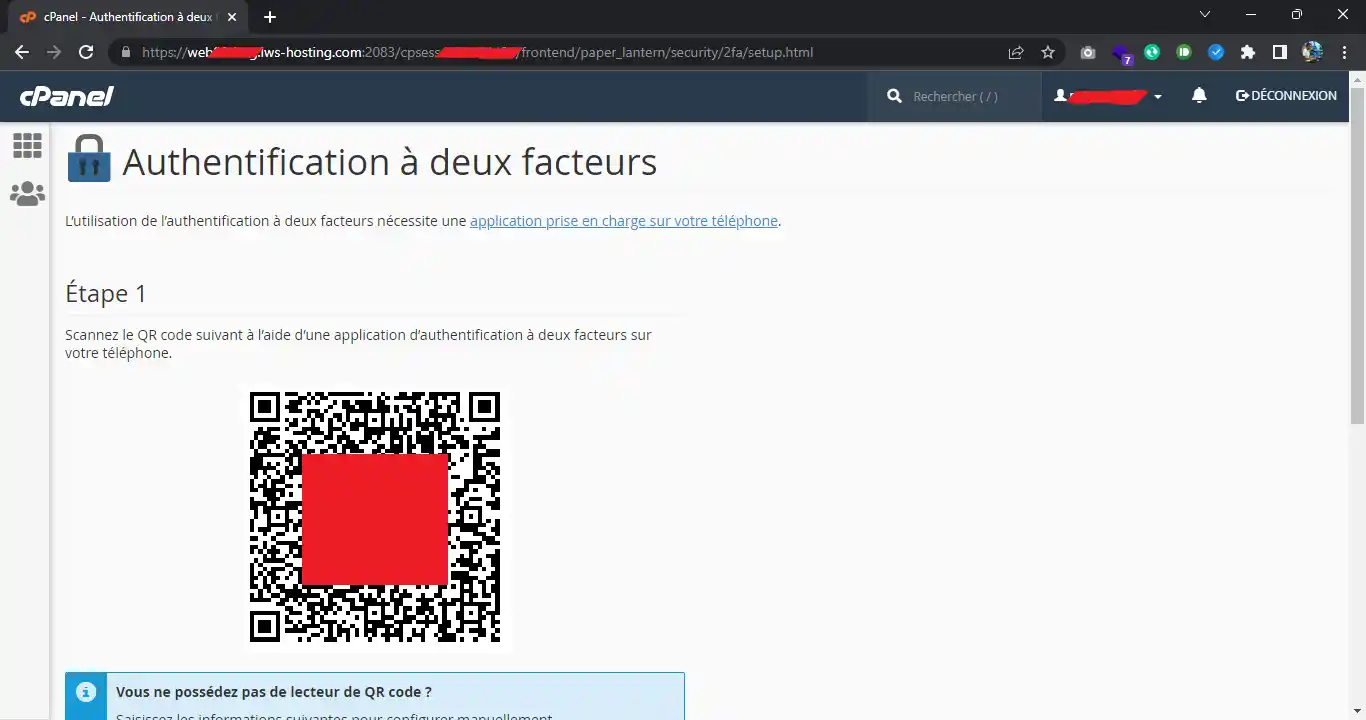
Sul telefono, nell'applicazione di autenticazione a due fattori, aggiungere un nuovo account:
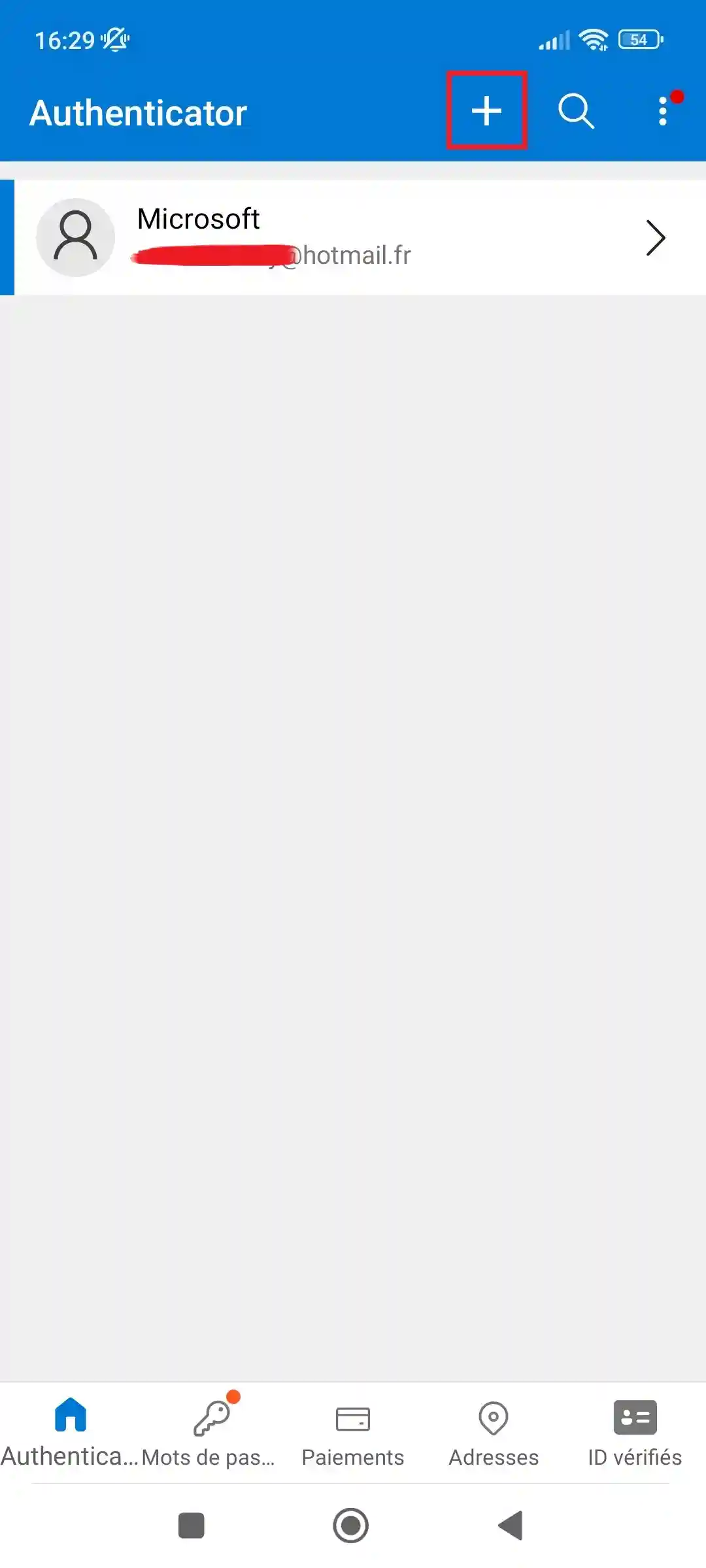
In particolare, su Microsoft Authenticator viene richiesto il tipo di account da aggiungere, quindi scegliere "Altro account":
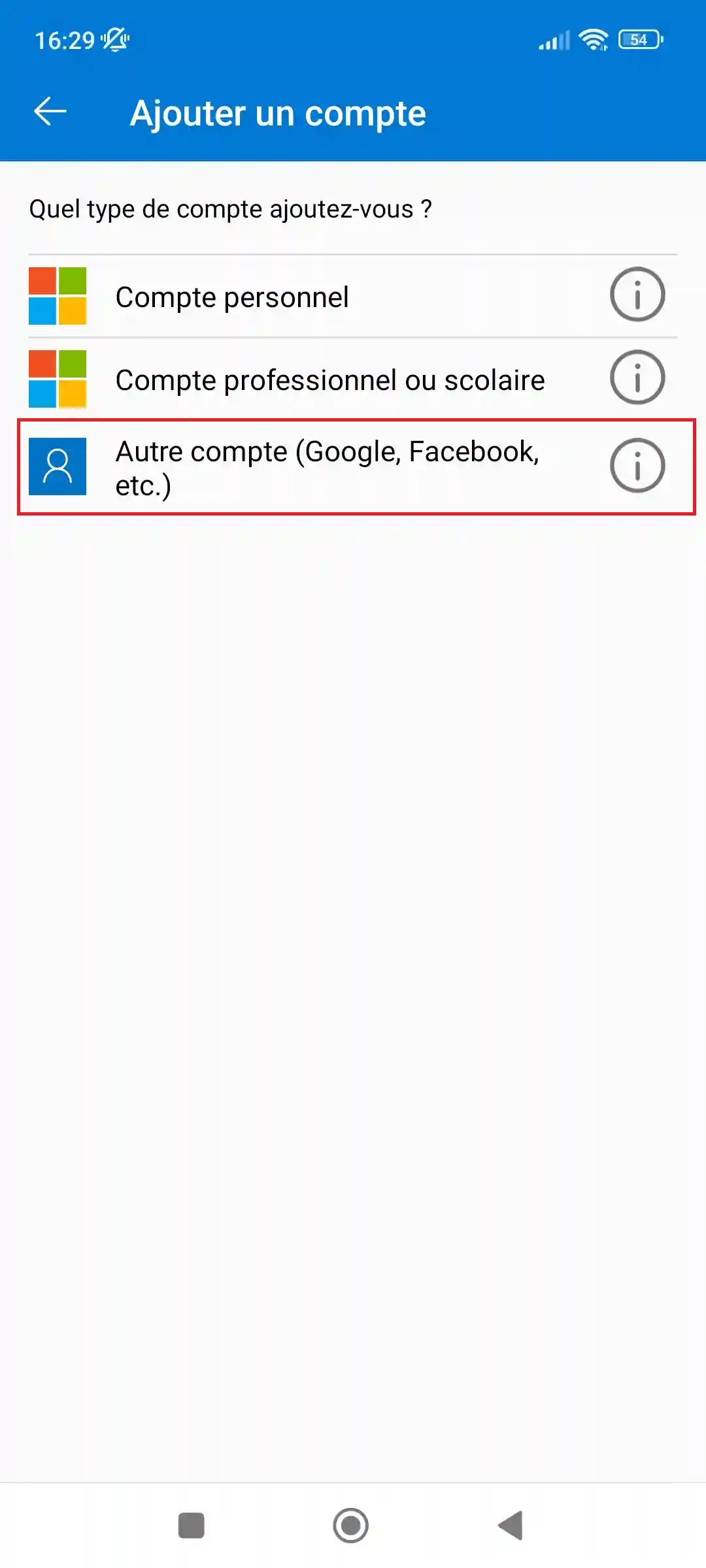
Quindi scansionare il codice QR generato da cPanel:
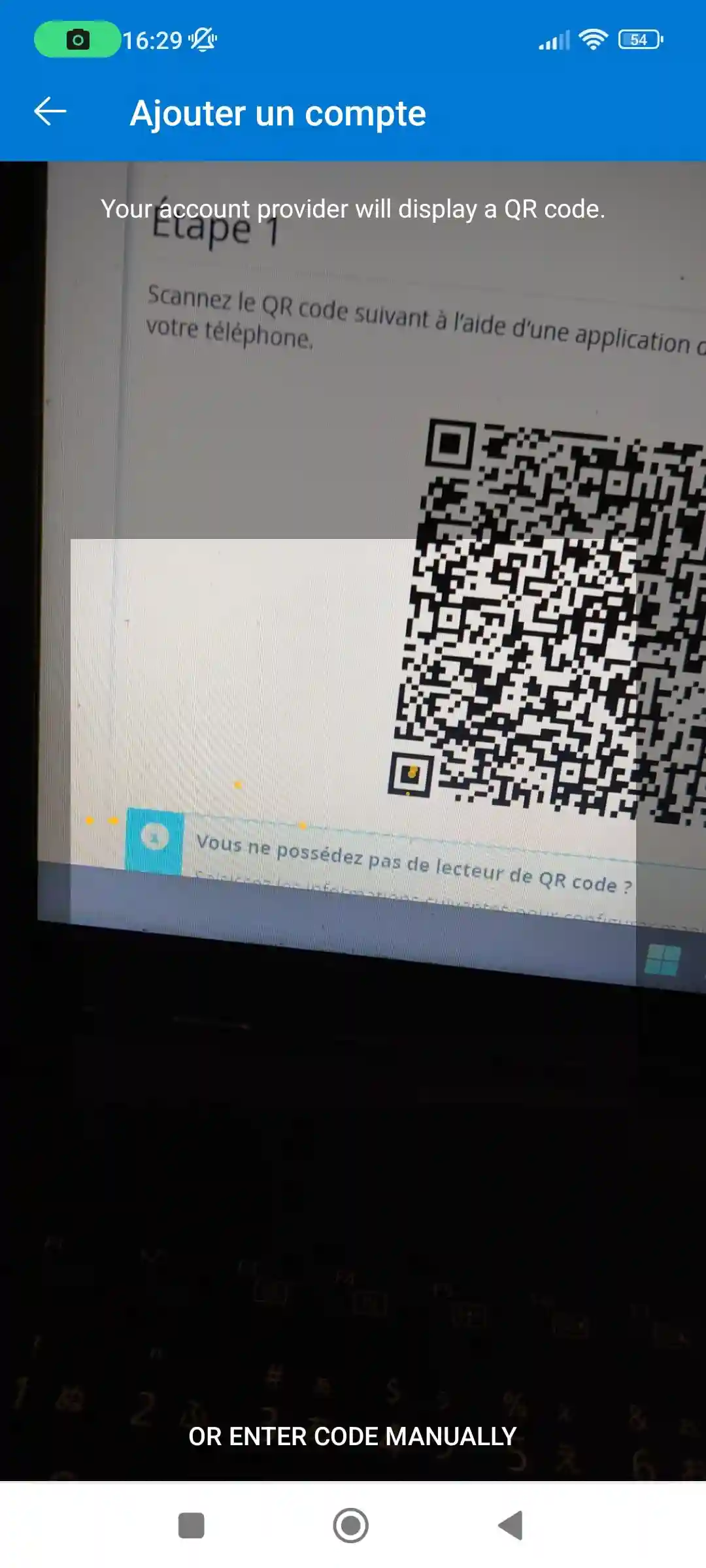
L'account viene aggiunto al portafoglio OTP (One-Time Password):
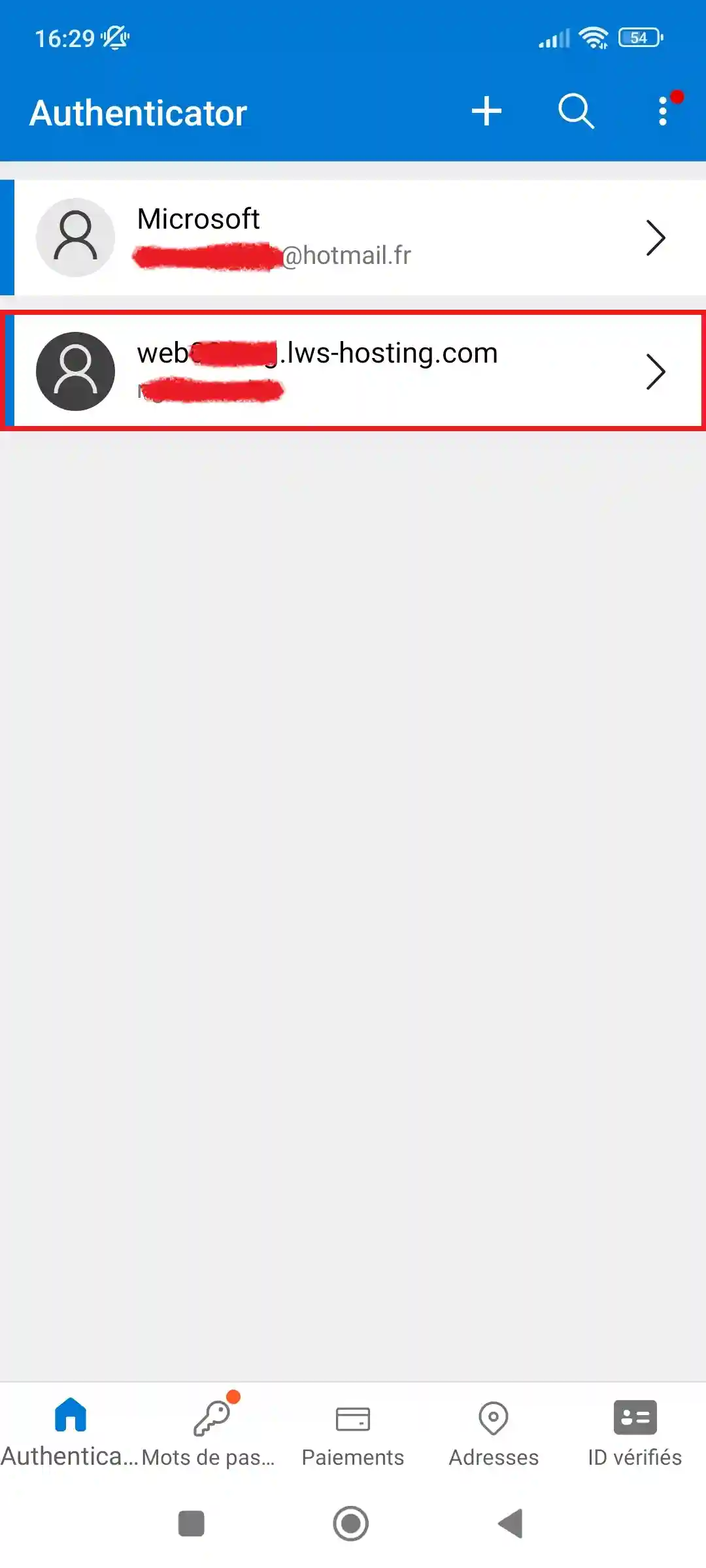
Selezionare quindi l'account cPanel e recuperare la password una tantum. Si noti che accanto al codice viene visualizzato il numero di secondi rimanenti prima della sua scadenza:
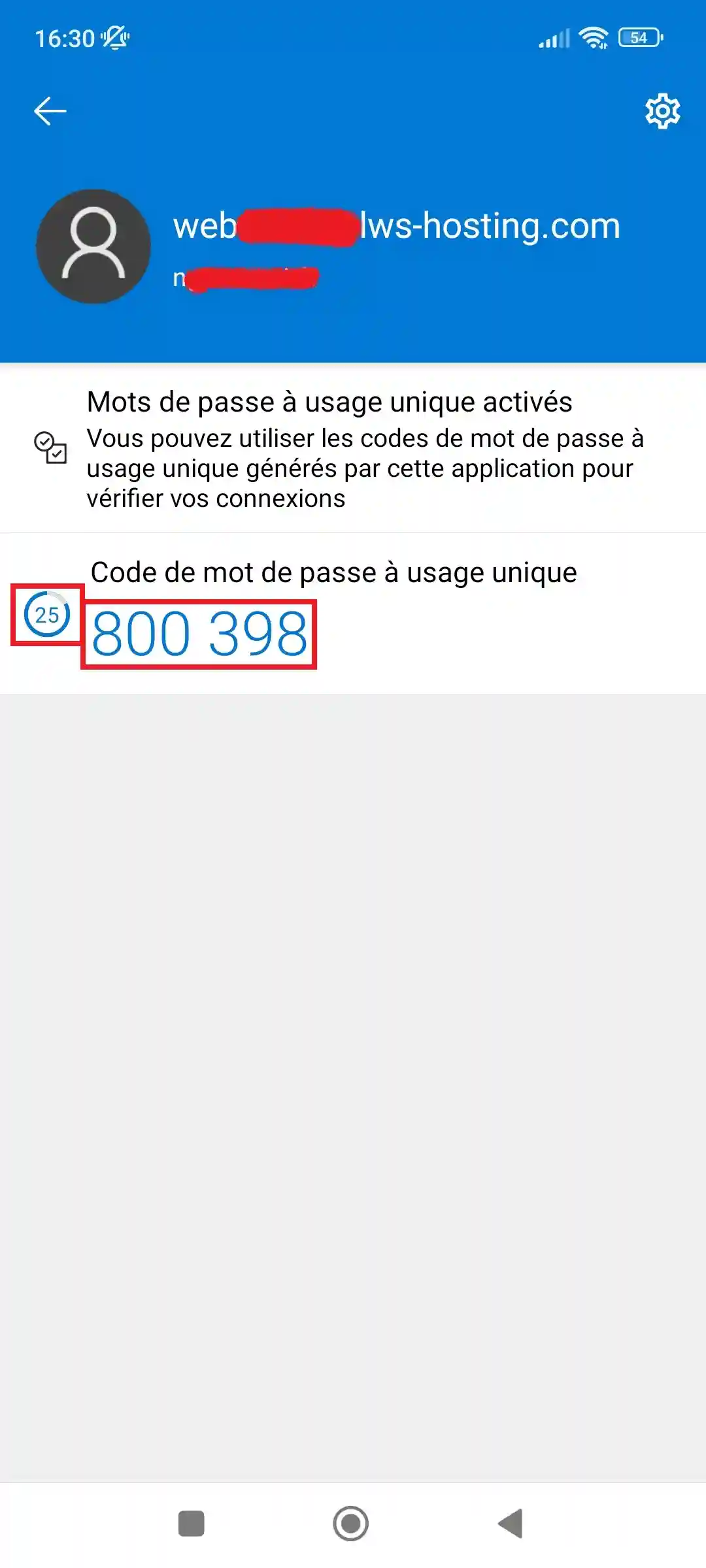
Tornati al PC, inserite il codice una tantum nel campo"Codice di sicurezza" e fate clic su"Configura l'autenticazione a due fattori".
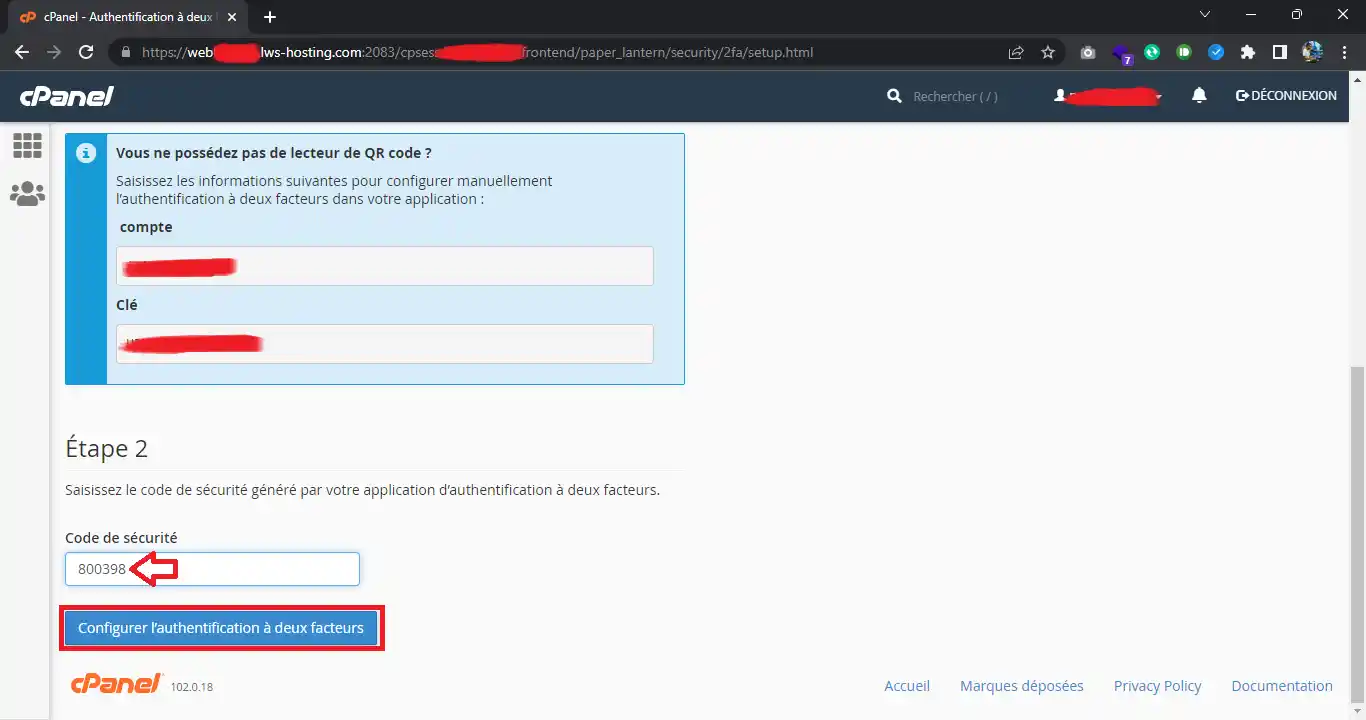
Ecco fatto, l'autenticazione a due fattori è ora configurata.
Per accedere a un account cPanel, andate alla pagina di login del vostro account cPanel, compilate il modulo di login e fate clic su"Login":
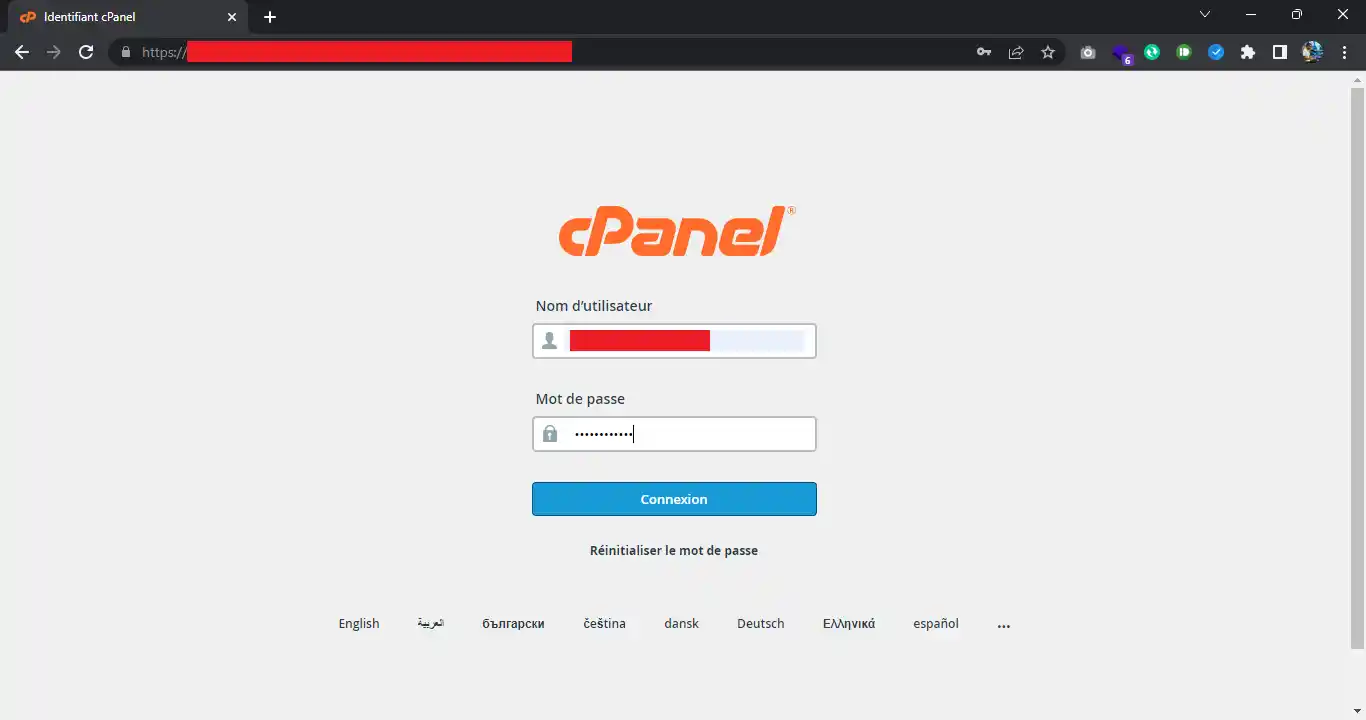
Poiché l'autenticazione a due fattori è attiva, sarà necessario fornire il codice una tantum dal proprio telefono:
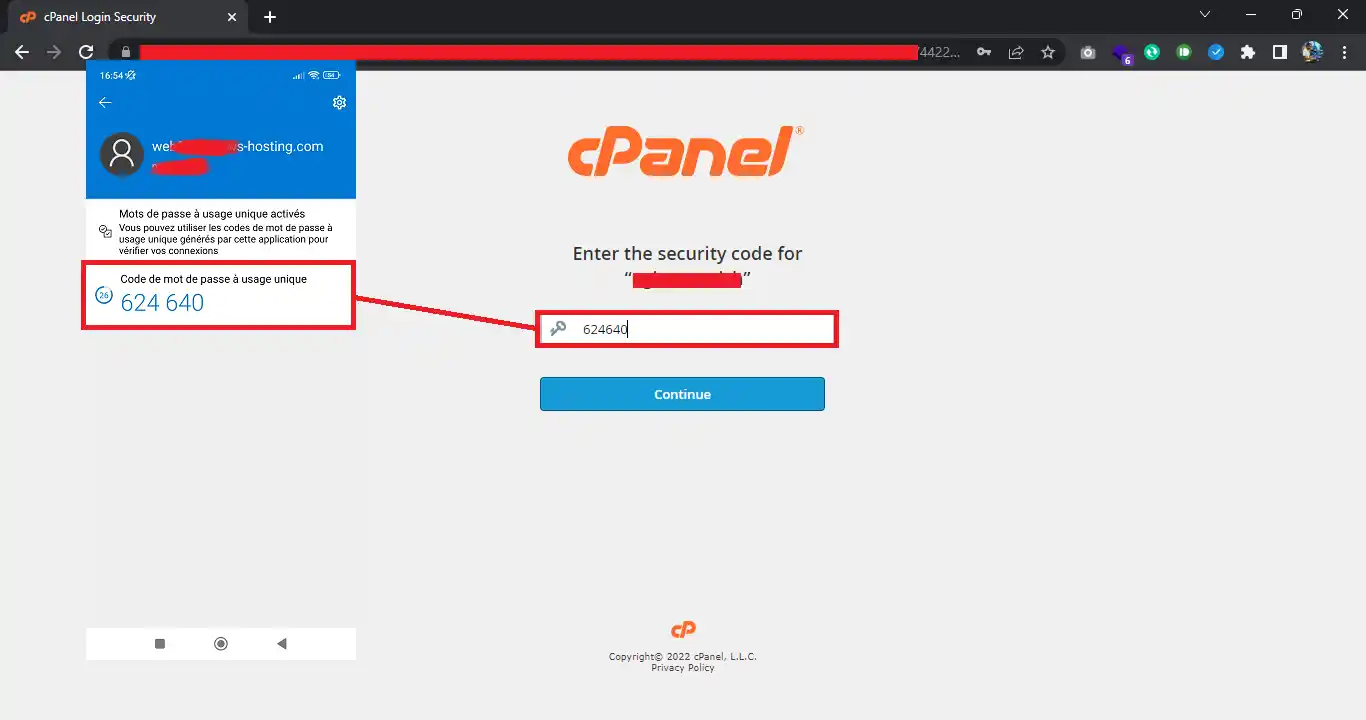
Una volta inserito il codice di connessione, cliccate su "Continua" e sarete connessi al vostro account cPanel.
Nell'interfaccia di cPanel, cliccate sull'icona "Autenticazione a due fattori" e su "Rimuovi l'autenticazione a due fattori":
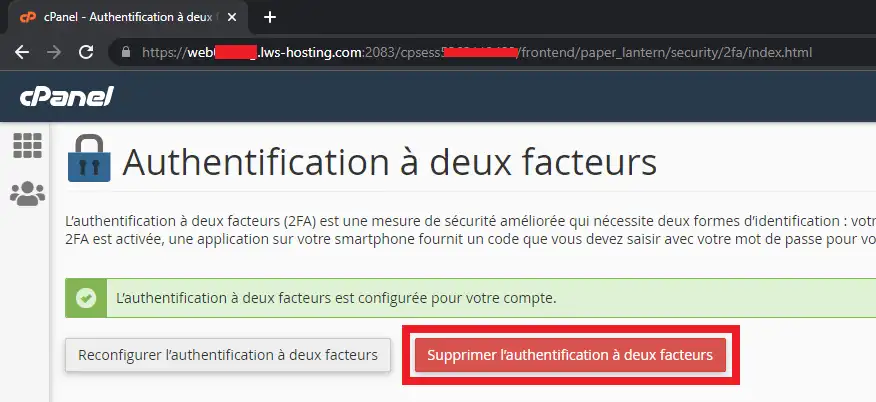
Confermate quindi la vostra richiesta facendo clic su "Elimina" e l'autenticazione a due fattori verrà eliminata in modo permanente. È quindi possibile eliminare facoltativamente l'account sul telefono.
Quando l'autenticazione a due fattori è attiva, senza il telefono e l'applicazione OTP (One Time Password) non è possibile connettersi all'account cPanel. Tuttavia, possiamo disattivare l'autenticazione a due fattori sul vostro account su vostra richiesta. A tal fine, è necessario effettuare la richiesta tramite un ticket di assistenza.
Durante la procedura, vi verrà chiesto di verificare la vostra identità per evitare che una terza parte richieda la disattivazione dell'autenticazione a due fattori a vostra insaputa.
Vota questo articolo :
Questo articolo vi è stato utile ?
Sì
No
1mn lettura
Come si usa il gestore dei rifiuti IP in cPanel?
0mn lettura
Come si attiva un certificato SSL Let's Encrypt su cPanel?
0mn lettura
Come posso installare facilmente un certificato SSL a pagamento su cPanel?
0mn lettura
Proteggete il vostro sito web con ModSecurity sul vostro pacchetto cPanel